विंडोज 10 फीचर अपडेट के लिए अपने सिस्टम को तैयार करने के लिए 10 चीजें
अगले प्रमुख विंडोज 10 अपडेट जो आपके डेस्कटॉप पर नई सुविधाएँ लाएगा, अप्रैल 2018 में आने की उम्मीद है। यह स्पष्ट नहीं है कि अपडेट कब बंद होगा लेकिन यह पहले सप्ताह में, या अप्रैल के अंत तक हो सकता है। विंडोज 10 फीचर अपडेट के लिए एक चीज जो हमेशा सही होती है, वह यह है कि यह हमेशा चिकनी नहीं होती है। उपयोगकर्ता बूट लूप में फंस जाते हैं, अपडेट के बाद सुविधाएँ टूट जाती हैं, या ड्राइवरों के साथ कुछ गलत हो जाता है। यदि आप अपडेट से पहले अपने सिस्टम को प्रस्तुत करते हैं तो कुछ समस्याओं से बचा जा सकता है। विंडोज 10 फीचर अपडेट के लिए आपको अपने सिस्टम को तैयार करने के लिए यहां 10 बातें करनी चाहिए।
बैकअप आपका प्रारंभ मेनू लेआउट
उपयोगकर्ता सेटिंग अक्सर खराब हो गए विंडोज अपडेट के पहले हताहत होते हैं। अक्सर, स्टार्ट मेनू स्वयं रीसेट करता है। Microsoft ने इस बग को बहुत हद तक समाप्त कर दिया है लेकिन इसका मतलब यह नहीं है कि यह पुनरुत्थान नहीं कर सकता है। सुरक्षित रहने के लिए, और अपने आप को बचाने के लिए, बैकअप अपने प्रारंभ मेनू लेआउट. आप इसे पुनर्स्थापित कर सकते हैं यदि अपडेट आपके लिए चीजें रीसेट करता है।
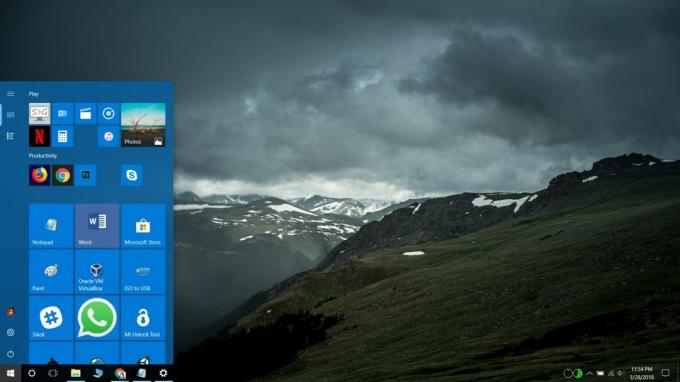
अपने लाइसेंस को अपने खाते से कनेक्ट करें
एक विंडोज़ अपडेट कभी-कभी आपकी सक्रियता स्थिति को ओवरराइट कर सकता है। इसका मतलब यह नहीं है कि आपका लाइसेंस अचानक शून्य है। इसका मतलब सिर्फ इतना है कि विंडोज इसे पढ़ नहीं सकता है या सक्रियण सेवा के साथ कोई समस्या है। इसके आसपास सबसे अच्छा तरीका है अपने लाइसेंस को अपने Microsoft खाते से कनेक्ट करें.
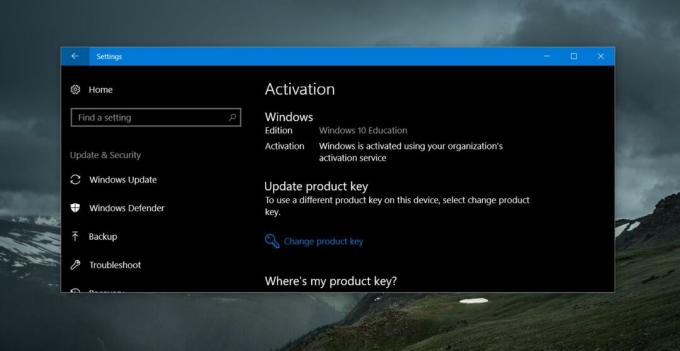
आवश्यक सेवाएँ सक्षम करें
यह कोई रहस्य नहीं है कि विंडोज उपयोगकर्ता अपडेट से बचने के लिए बहुत लंबाई में जाते हैं। यदि आपने कभी विंडोज 10 पर अपडेट को रोकने के लिए ऐप का उपयोग किया है, तो ऐप को हटा दें और उन सेवाओं को पुनरारंभ करें।
UI संशोधक एप्लिकेशन अक्षम करें
यदि आप उन ऐप्स को इंस्टॉल करते हैं जो विंडोज 10 के यूआई को संशोधित करते हैं, तो अपडेट करने से पहले उन्हें अक्षम या उन्हें अनइंस्टॉल कर दें। इन ऐप्स अक्सर बग पोस्ट अपडेट के लिए एक प्रमुख कारण हैं। अपडेट के ठीक पहले और बाद में एक ऐप काम कर सकता है लेकिन इसे अपडेट करते समय आपके सिस्टम पर नहीं होना चाहिए।
बैकअप संचालक
यदि आप विंडोज जेनेरिक ड्राइवरों का उपयोग करते हैं, तो यह आवश्यक नहीं है, यदि आप मालिकाना ड्राइवरों के एक विशिष्ट संस्करण का उपयोग करते हैं, तो उन्हें बैकअप लें और सुनिश्चित करें कि आपके पास डिस्क पर हैं। विंडोज 10 एक अद्यतन के बाद जेनेरिक ड्राइवर स्थापित कर सकता है और वाईफाई, अनुपयोगी जैसे आवश्यक घटकों को प्रस्तुत कर सकता है। डिस्क पर आपके पास ड्राइवर इस समस्या को कम करने का सबसे तेज़ तरीका होगा।
इसके अतिरिक्त, यदि आपके पास Nvidia GPU है, तो ड्राइवर का बैकअप लें। इस विशेष जीपीयू में अक्सर विंडोज 10 अपडेट के बाद समस्याएं होती हैं।
Windows स्वागत स्क्रीन अक्षम करें
यह सिर्फ एक झुंझलाहट को खत्म कर रहा है लेकिन ज्यादातर लोग अपडेट के बाद तक इसे भूल जाते हैं। आप ऐसा कर सकते हैं कष्टप्रद स्वागत स्क्रीन से छुटकारा पाएं आप सेटिंग ऐप पर जाकर अपडेट के बाद देखते हैं और सिस्टम> नोटिफिकेशन एंड एक्शन से विकल्प को अक्षम करते हैं।
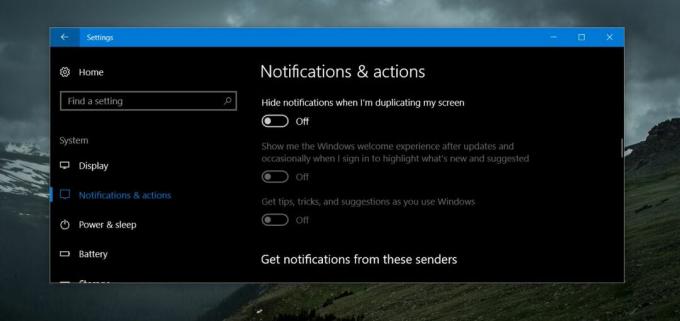
पुनर्स्थापन स्थल बनाएं
यदि आपके पास पिछले विंडोज 10 फीचर अपडेट के साथ विशेष रूप से बुरा समय था, तो अभी आपके सिस्टम के लिए एक पुनर्स्थापना बिंदु बनाना एक अच्छा विचार है। उन फ़ाइलों के लिए जिन पर आप काम कर रहे हैं और जब तक आप अपने सिस्टम को अपडेट नहीं करते हैं, तब तक काम करने का इरादा रखते हैं, उन्हें वापस करने के लिए क्लाउड ड्राइव का उपयोग करें।
क्या चीजें बहुत गलत हो सकती हैं, आप अपने सिस्टम को फिर से काम करने के लिए पुनर्स्थापना बिंदु का उपयोग करने में सक्षम होंगे।
डाउनलोड अंतिम मेजर बिल्ड
एक बार जब नया विंडोज 10 फीचर अपडेट रोल आउट हो जाता है, तो पिछला वाला उपलब्ध नहीं होता है। अभी स्थापना मीडिया बनाने के लिए यह एक अच्छा विचार है जो आपको वर्तमान विंडोज 10 बिल्ड का आईएसओ देगा। यदि नया अपडेट सही से काम नहीं कर रहा है, और एक विकल्प को पुनर्स्थापित नहीं कर रहा है, तो आप अपने सिस्टम पर काम करने वाले पिछले स्थिर बिल्ड की एक साफ इंस्टॉल कर सकते हैं।
व्यवस्थापक खाते से अद्यतन चलाएँ
यह कुछ और है जो आप अपडेट के समय करेंगे लेकिन यह याद रखना एक अच्छा विचार है। एक अपडेट एक उपयोगकर्ता खाते से चल सकता है बशर्ते आप इसे अधिकृत करते हैं लेकिन समस्याओं को कम करने के प्रयास में, आपको हमेशा व्यवस्थापक एक्सेंट से अपडेट करना चाहिए।
अद्यतन करने के लिए समय निर्धारित करें
अंत में, जबकि यह कई उपयोगकर्ताओं को अपडेट छोड़ने के लिए लुभाता है, वे अंततः होंगे। उन्हें स्थगित करने के बजाय, अपने सिस्टम को अपडेट करने के लिए उचित समय निर्धारित करें। इसे सप्ताहांत में करें ताकि आपका काम बहुत बाधित न हो और आपके पास कुछ भी गलत होने पर अपने सिस्टम को ठीक करने का समय न हो। आपको अपडेट करने के लिए विंडोज 10 का इंतजार नहीं करना चाहिए। अपडेट महत्वपूर्ण हैं और वे कुछ ऐसे हैं जिन्हें आप पहले से तैयार कर सकते हैं।
खोज
हाल के पोस्ट
बैकअप Google कैलेंडर ICS प्रारूप में Google कैलेंडर बैकअप उपयोगिता के साथ
Google कैलेंडर बैकअप उपयोगिता एक नया फ्रीवेयर है जो आपको ऑफ़लाइन पह...
IPhotoDraw के साथ छवियों में अभिव्यक्ति ऑब्जेक्ट और एनोटेशन जोड़ें
इंटरनेट पर सर्फिंग करते समय (विशेष रूप से 9 ग्राम), हम विभिन्न छविय...
अंतिम से संगीत डाउनलोड करें। एफएम, Aupeo और आखिरी के साथ Vkontakte। एफएम डाउनलोडर
इंटरनेट पिछले कुछ वर्षों में बहुत विकसित हुआ है, जैसे कंप्यूटर ने ध...



